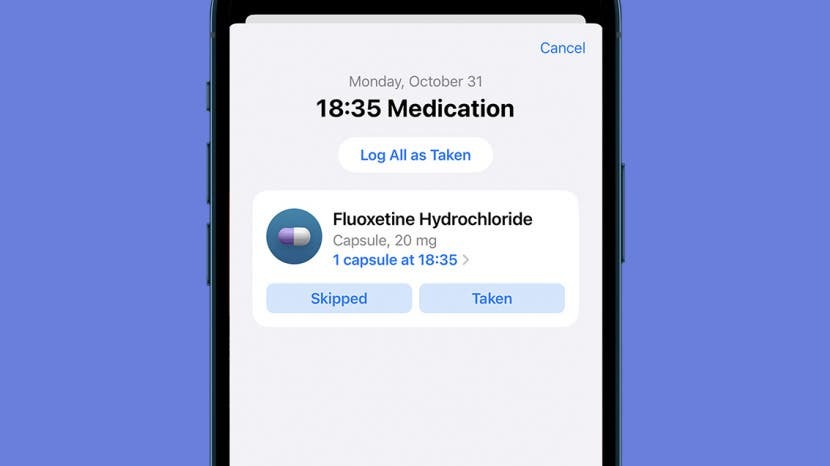
* 이 포스팅은 일부입니다. 아이폰 라이프의 오늘 뉴스레터의 팁. 가입하기. *
iPhone의 건강 앱에서 약물 추적을 설정하는 것은 첫 번째 단계에 불과합니다. 이 iOS 16 기능을 최대한 활용하려면 기록하는 방법을 배워야 합니다. 처방전이나 비타민을 복용할 때마다 기록하면 잊어버리지 않았는지 쉽게 다시 확인하고 자신이나 의사를 위해 기록을 보관할 수 있습니다.
이 팁이 마음에 드는 이유
- 의사나 가족을 위해 약을 복용한 시기를 명확하게 기록하고 약의 부작용을 더 잘 이해하십시오.
- "내가 정말로 그것을 취했는가, 아니면 어제 취했는가?"라고 궁금해하지 마십시오. 마음의 평화를 위해 건강 앱을 빠르게 확인하세요.
약을 복용하거나 적용할 때 약을 기록하는 방법
일단 당신이 건강 앱에서 약물 추적 설정, 복용하거나 적용할 때 기록할 수 있습니다. 예약 알림을 설정한 경우 예약된 시간에 알림을 받게 됩니다. 한 번 탭하면 촬영됨을 선택하여 촬영한 것으로 표시하거나 건너뜀을 선택하여 건너뛴 것으로 표시할 수 있습니다.
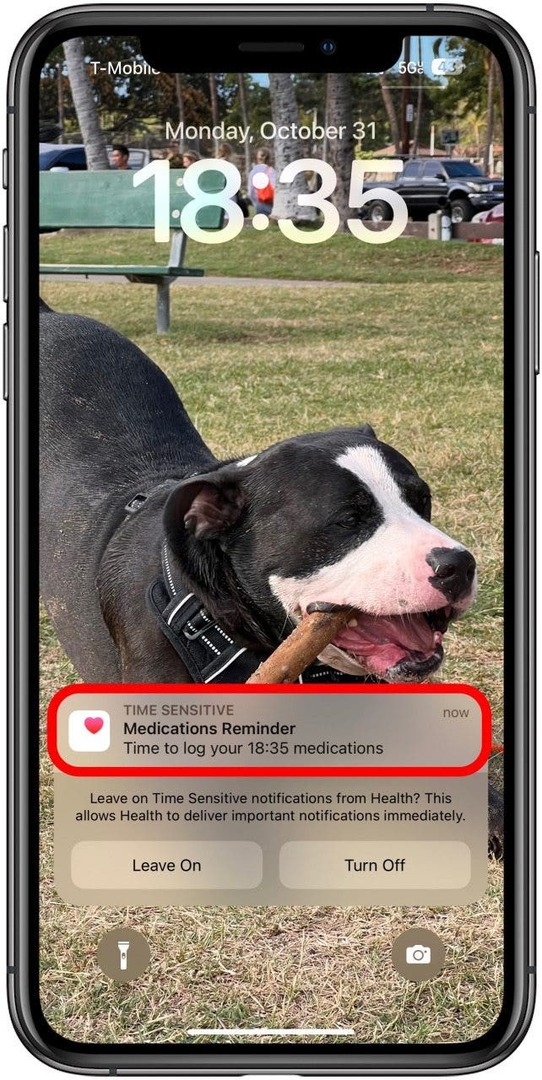
일정이 없거나 다른 시간에 또는 비정상적인 복용량으로 복용하는 약을 기록하려면 건강 앱을 통해 기록해야 합니다. 일상 생활을 향상시킬 수 있는 더 유용한 기능을 발견하려면 가입하는 것을 잊지 마세요. 무료 오늘의 팁 뉴스레터.
- 열기 건강 앱.
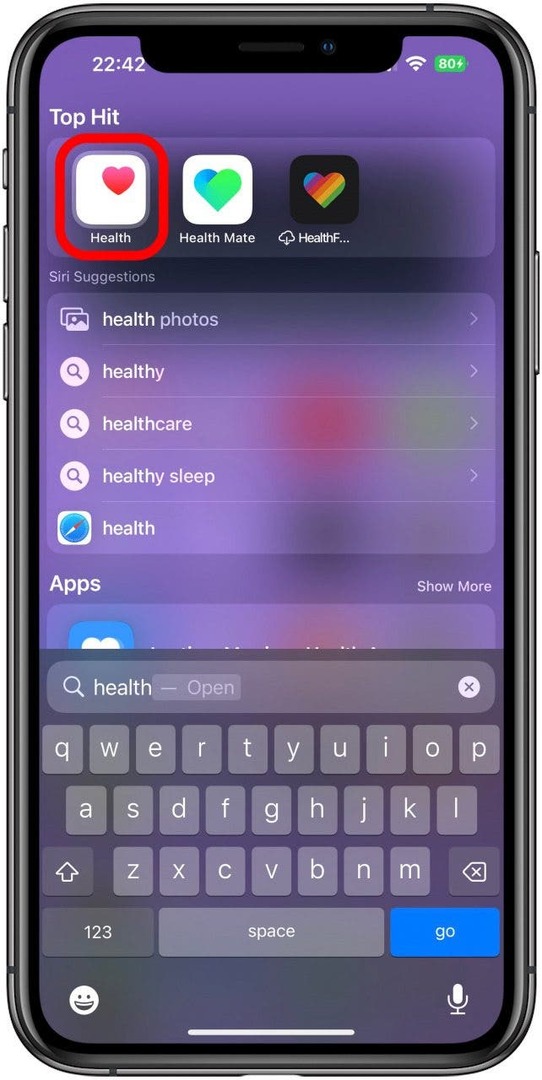
- 을 누릅니다 찾아보기 탭.
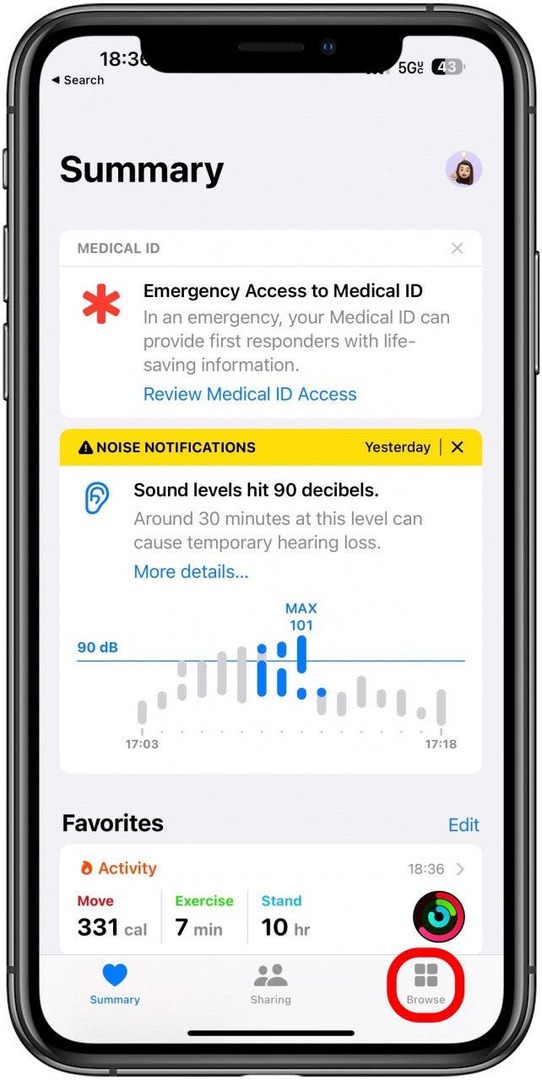
- 검색 약물 탭하여 엽니다.
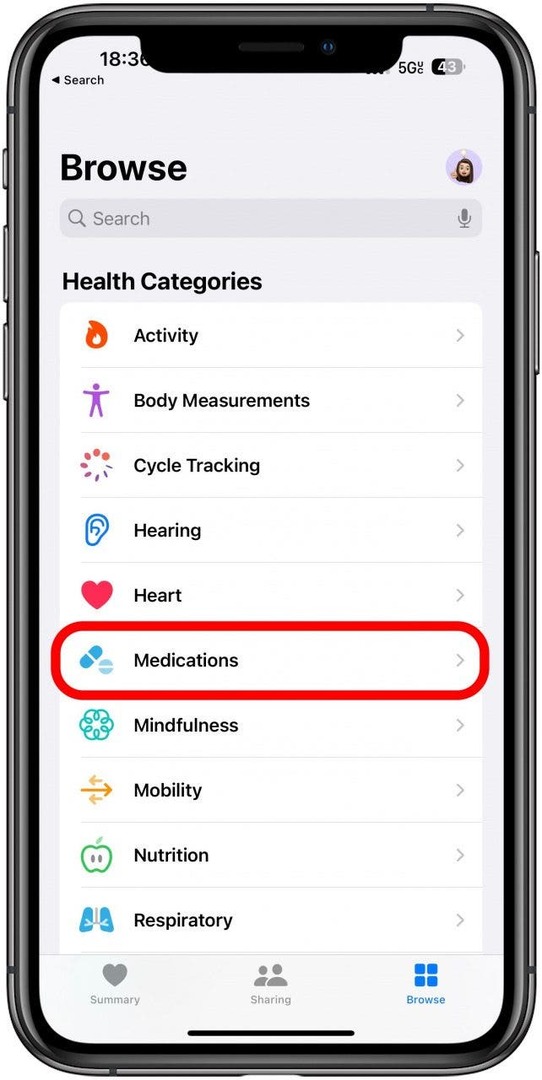
- 로그 아래에 추가한 약물이 표시됩니다. 을 누릅니다 더하기 아이콘 날짜/해당 기간 동안 촬영한 것으로 표시합니다.
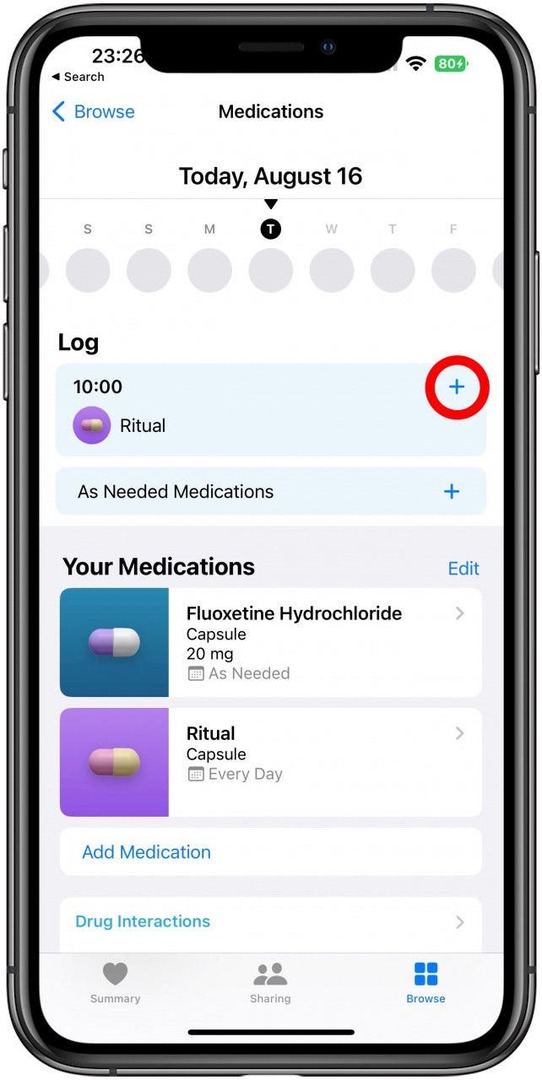
- 수도꼭지 촬영 가져갔거나 건너뛰었다 당신이 그것을 건너 뛰면.
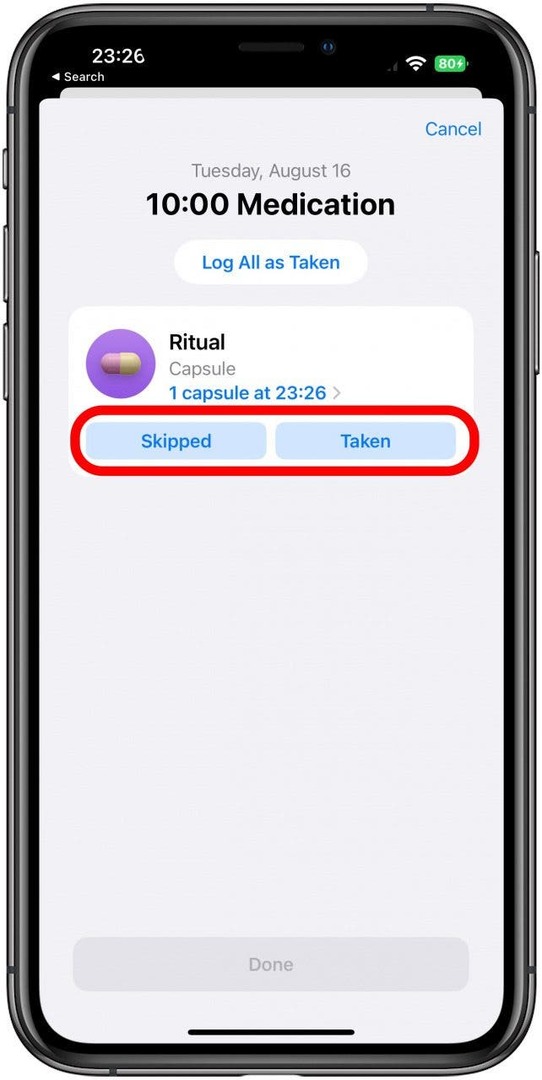
- 여러 약물이나 복용량이 있는 경우, 탭할 수도 있습니다. 모두 촬영된 것으로 기록.
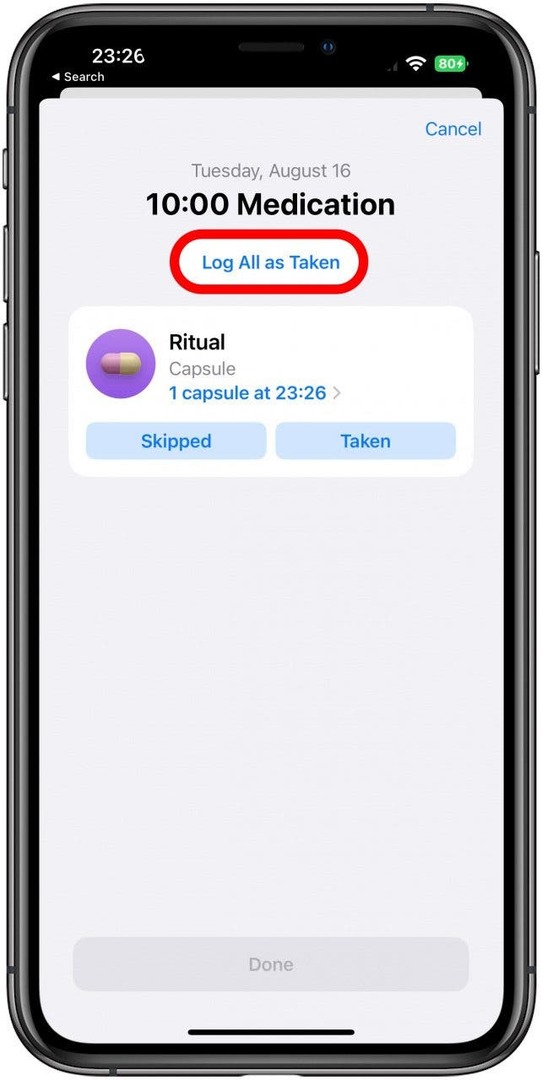
- 빈도가 설정되지 않은 약물을 기록하려면 필요에 따라 약물.
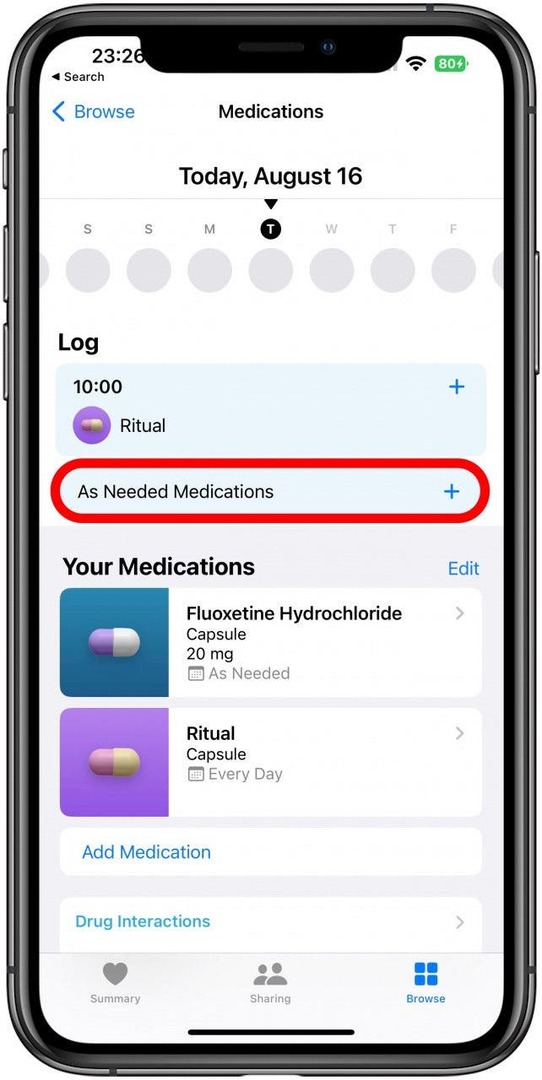
- 그런 다음 촬영 올바른 약물 아래.
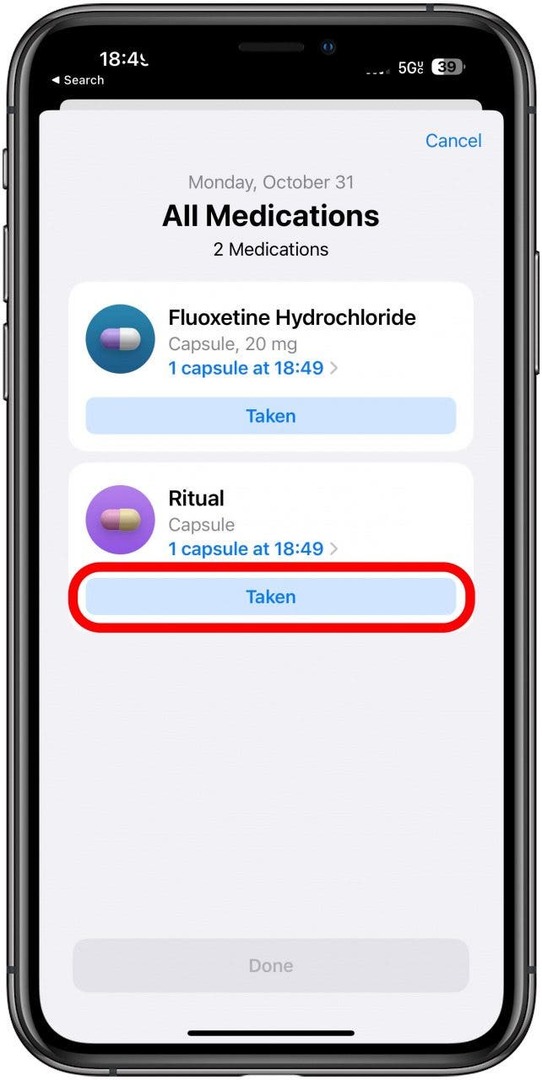
프로 팁: Apple Watch가 있는 경우 예약된 미리 알림을 해제한 경우에도 수동으로 약물을 기록할 수 있습니다. 그냥 탭 알약 아이콘 Apple Watch Medication 앱을 나타내는 아이콘을 보려면 올바른 약을 선택한 다음 복용으로 기록을 탭하십시오.
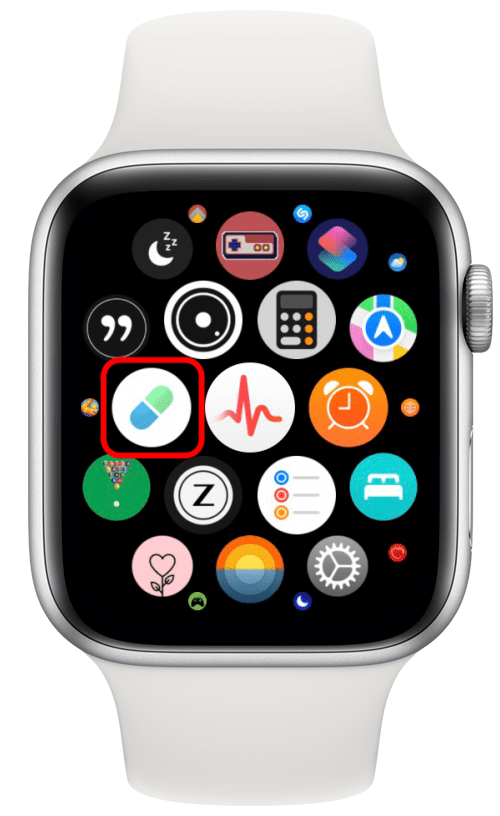
맨 위로 돌아가기
이제 약물, 크림, 비타민 또는 보충제를 올바르게 기록하는 방법을 알게 되었습니다. 이렇게 하면 가장 큰 장점 중 하나는 의사와 상의하고 싶은 이상한 부작용이 발생할 경우 참조할 수 있는 정확한 기록을 갖게 된다는 것입니다. 또한, 당신이 가족과 건강 데이터 공유 설정, 그들은 또한 당신이 좋은 의도에도 불구하고 성가 시게 할 수있는 요청 대신 처방대로 약을 복용하고 있는지 확인할 수 있습니다. 다음으로 학습 iPhone에서 약물에 대해 자세히 알아보는 방법!